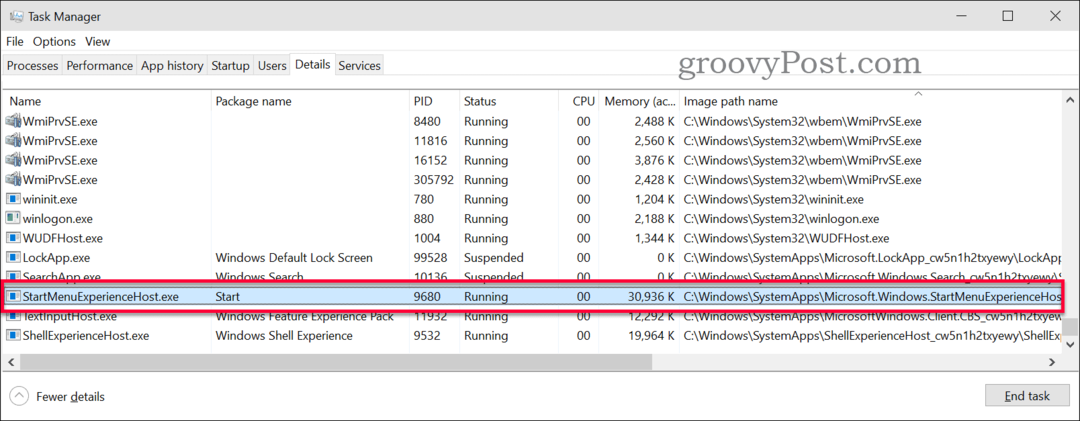Как се използват мини графики на Excel Sparklines
Microsoft Excel Герой / / March 16, 2021
Последна актуализация на

Excel Sparklines са невероятна функция в Excel, която ви позволява ефективно да съставяте диаграми и комуникират голямо количество информация в една клетка. Функцията е естествена функция в Excel от 2010 г.; по някаква причина обаче за функцията не се говори много често. Нека да разгледаме няколко случая на използване на Excel Sparklines и да покажем как те могат да добавят много стойност към вашите електронни таблици.
За да създадете клетка Sparklines, ще ви е необходима електронна таблица на Excel с някои данни.
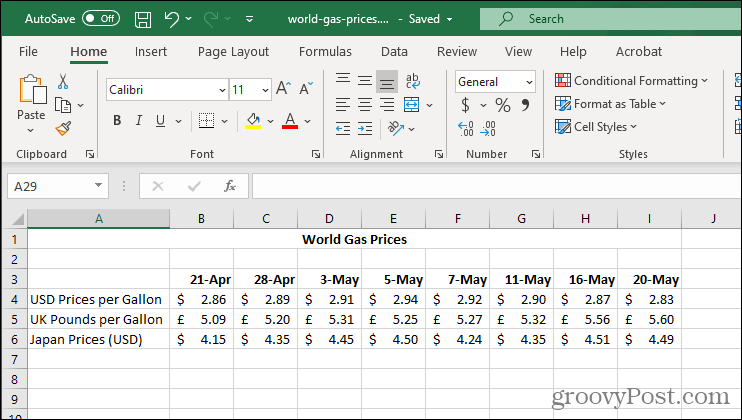
Как да създадете искрящи линии от данни
Изберете клетката (клетките), където искате да бъде вашата Sparkline (s). Не забравяйте, че за всеки ред или колона с данни можете да използвате само една клетка.
ЗАБЕЛЕЖКА: Един ред или колона = 1 клетка за Sparklines.
В нашия пример ще създадем три искрящи линии, така че избрахме три клетки.
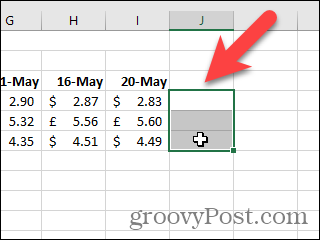
Щракнете върху Поставете раздел. След това щракнете Искрящи линии и изберете тип искричка. За нашия пример избрахме Линия.
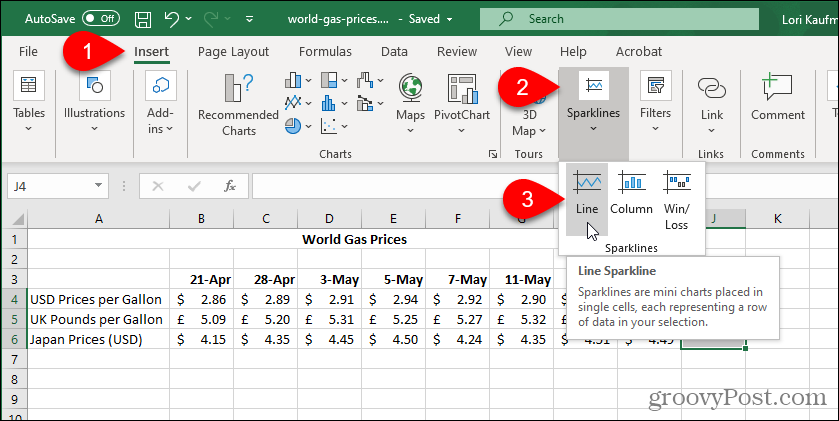
The Създайте Sparklines се показва диалогов прозорец. На работния лист плъзнете върху клетките, които искате да включите в графиките Sparklines, за да ги изберете. Полетата на Създайте Sparklines автоматично се попълват.
Щракнете Добре.
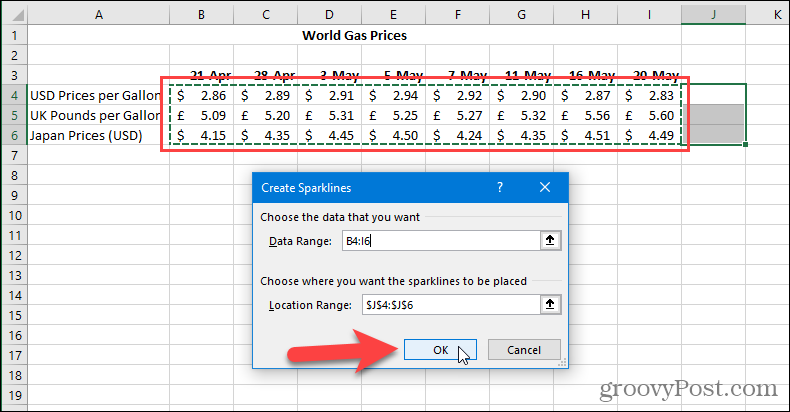
Използвай Sparkline, за да персонализирате вашите графики Sparklines. Маркери са полезни при създаване на Линии стил на графики Sparklines. Можете също да промените Стил и Цвят на графиките Sparklines.
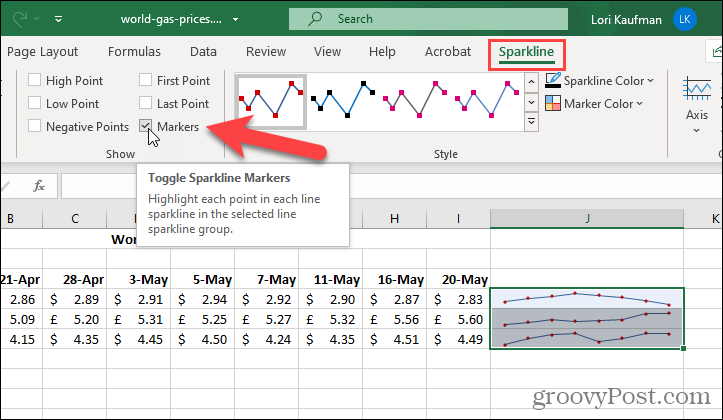
The Оста бутон в раздела Sparkline предоставя допълнителни опции за персонализиране.
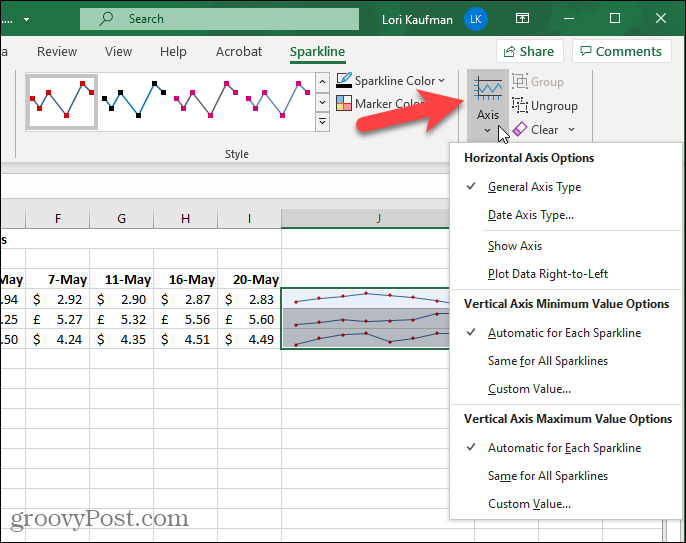
Можете също така да решите дали искате Покажи определена информация на вашите Sparklines, като високите или ниските точки.
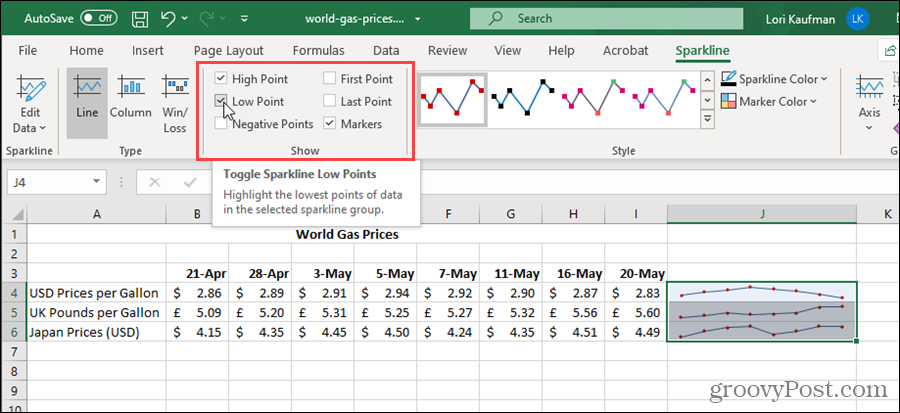
Можете да промените мнението си за типа Sparklines, който искате да покажете. Изберете поне една от клетките, съдържащи вашите Sparklines.
ЗАБЕЛЕЖКА: Когато изберете една от клетките, които сте избрали за вашите Sparklines, те се свързват. Когато изберете една от клетките Sparklines, всички те са избрани. Всички промени, които правите в една, се правят за всички.
Щракнете върху друг тип в Тип раздел на Sparkline раздел.
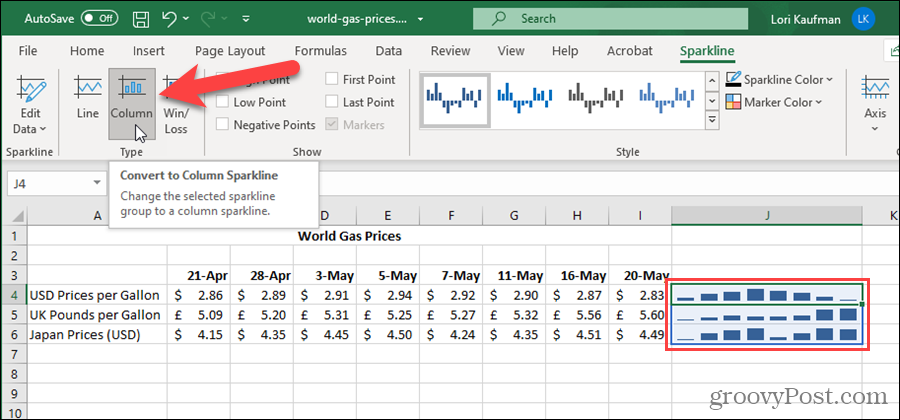
Как да персонализирате диаграма на Excel Sparkline с цвят
Excel избира цветовете по подразбиране за маркерите и линиите / лентите на Sparklines. Можете обаче да промените цвета на различните части на класациите на Sparklines.
За нашия пример ще направим високите точки оранжеви вместо червени. Изберете поне една от клетките, съдържащи вашите Sparklines. В раздела Sparklines щракнете Цвят на маркера. Преместете мишката Висока точка и след това щракнете върху Оранжево кутия (или който и да е цвят, който сте избрали да използвате).
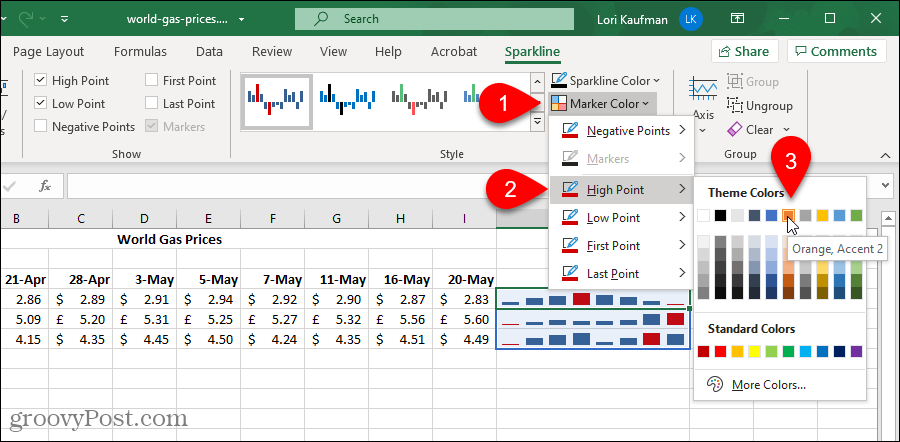
Нарича се трети тип Sparklines Победа / загуба. Нека да разгледаме този тип диаграма Sparkline.
Как да използвам Sparklines за победа / загуба за преглед на тенденциите в данните
Просто казано, Победа / загуба Sparkline показва печалба срещу Загуба или, Положително срещу Отрицателно, което може да ви помогне да видите вашите тенденции в данните. Можете също да персонализирате Победа / загуба Sparkline изглежда по същия начин, по който персонализирате Линия и Колона видове.
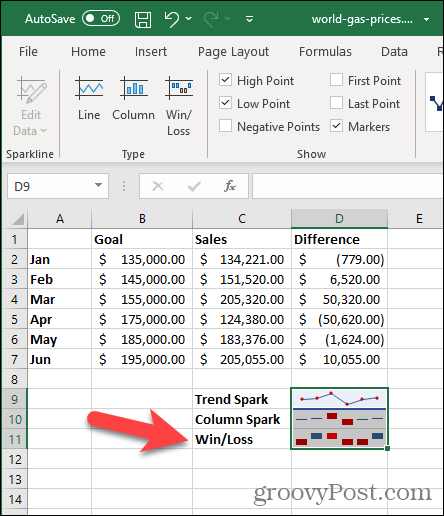
Направете вашите данни да се открояват
Sparklines са налични както за Windows, така и за Mac версии на Microsft Excel. Стандартните диаграми в Microsoft Excel са чудесни за презентации, но никога няма достатъчно място, когато се опитвате да ги съберете в електронна таблица заедно с всичките ви други данни. Ето защо толкова много обичаме Sparklines. Те заемат само една клетка и могат да покажат големи количества данни, тенденции, констатации. За още повече гръм и трясък добавете малко цвят и наистина ще впечатлите хората от вашата публика!
Как да изчистите кеша на Google Chrome, бисквитките и историята на сърфирането
Chrome се справя отлично със съхраняването на вашата история на сърфиране, кеш памет и бисквитки, за да оптимизира работата на вашия браузър онлайн. Нейното как да ...
Съответствие на цените в магазина: Как да получите онлайн цени, докато пазарувате в магазина
Покупката в магазина не означава, че трябва да плащате по-високи цени. Благодарение на гаранциите за съвпадение на цените, можете да получите онлайн отстъпки, докато пазарувате в ...
Как да подарите абонамент за Disney Plus с цифрова карта за подаръци
Ако сте се радвали на Disney Plus и искате да го споделите с други, ето как да закупите абонамент за Disney + Gift за ...
Вашето ръководство за споделяне на документи в Google Документи, Таблици и Презентации
Можете лесно да си сътрудничите с уеб-базираните приложения на Google. Ето вашето ръководство за споделяне в Google Документи, Таблици и Презентации с разрешенията ...